
Wat te weten
- Stock Android: typ een bericht, druk lang op het pictogram Verzenden, selecteer een tijd of Kies datum en tijd > selecteer datum > De volgende > selecteer tijd > De volgende > Sparen.
- Tik op de kleine x naast het tijdstempel om de tekst uit de planning te halen. Tik op de tijdstempel en houd deze vast om deze te bewerken.
- Samsung: Stel een bericht op > tik op het plusteken naast het tekstveld > Gepland bericht > Selecteer een datum en een tijd > Gedaan > Sturen.
In dit artikel wordt uitgelegd hoe u een sms kunt plannen op stock-Android-smartphones en Samsung-modellen met Android 9.0 en hoger.
Kan ik een sms in Google Berichten plannen?
Het plannen van een sms in Google Message is eenvoudig en je kunt de bezorging op elk gewenst moment bewerken en annuleren voordat deze wordt bezorgd. Als je smartphone op de geplande tijd offline is, wordt de sms verzonden wanneer je weer online bent.
-
Type een bericht.
-
Houd het pictogram Verzenden ingedrukt om het te plannen.
-
Het menu vermeldt drie levertijden op basis van wanneer u de tekst opstelt. Mogelijke opties zijn Later vandaag, 16:00 uur of Morgen 13:00 uur.
-
Selecteer een van de vermelde tijden. Tik op het pictogram Verzenden. De tekst verschijnt met een klok ernaast.
-
Ga verder met de volgende stap als een van de opties je niet bevalt.
-
Kraan Kies datum en tijd.
-
Selecteer een datum en tik op De volgende.
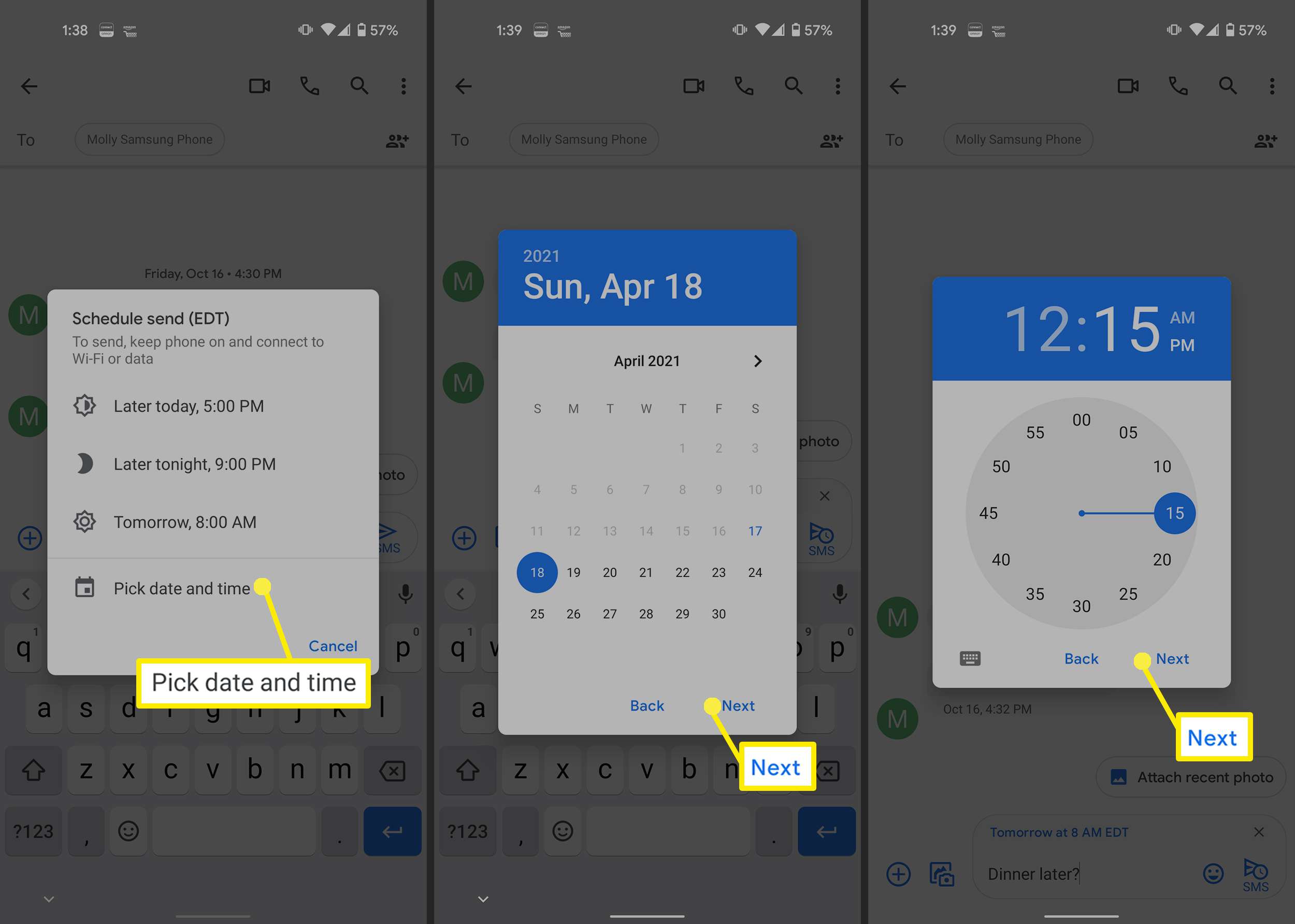
Selecteer een tijd en tik op De volgende.
-
Bevestig de details en tik op Sparen.
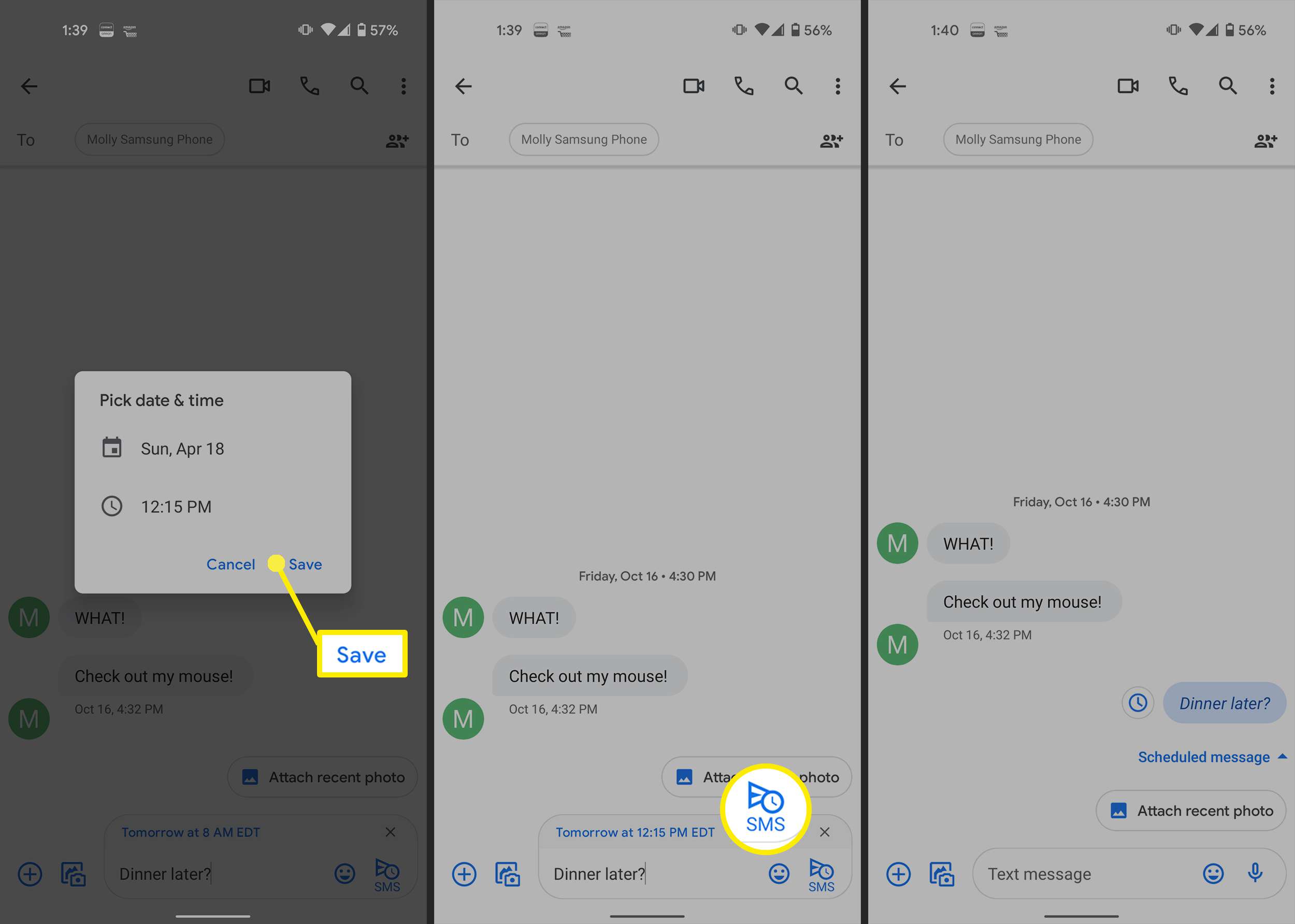
Tik op het pictogram Verzenden (er staat nu een klok op). Je zult zien dat er naast de tekst een klokpictogram staat.
-
Google Berichten verzendt de tekst op dat moment automatisch zolang je verbinding hebt gemaakt met mobiele data of wifi. Het gebruikt de tijd in uw tijdzone, niet de ontvanger.
-
Tik op het klokpictogram om de tekst te annuleren.
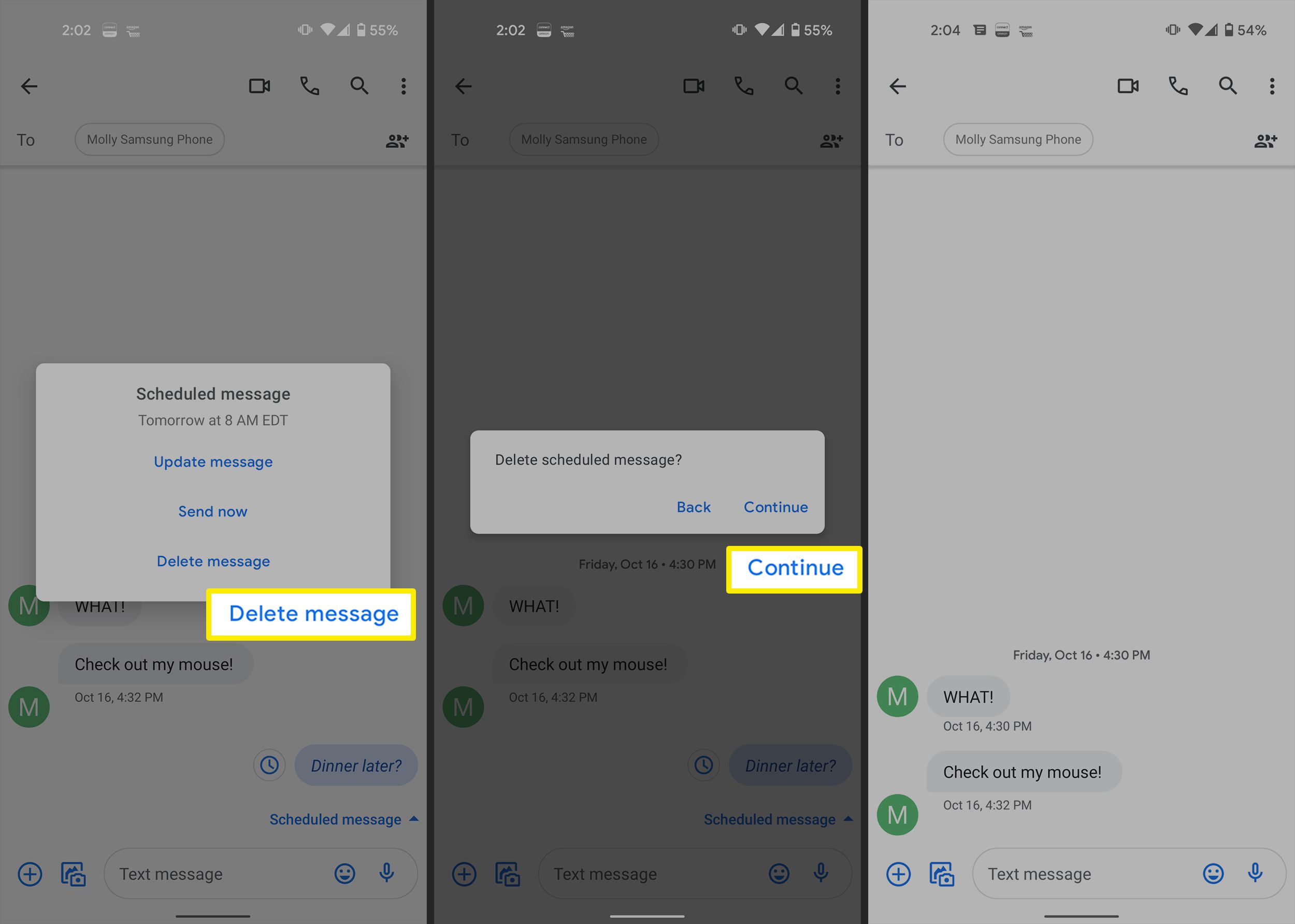
Kraan Verwijder bericht > Doorgaan met. Je kunt het bericht ook bewerken door te tikken op Update bericht of bezorg het meteen door op te tikken Nu verzenden.
Een onderwerpveld toevoegen aan een Android-tekst
Voordat Android de functie voor tekstplanning introduceerde, kon je door lang op de verzendknop te drukken een onderwerp toevoegen.
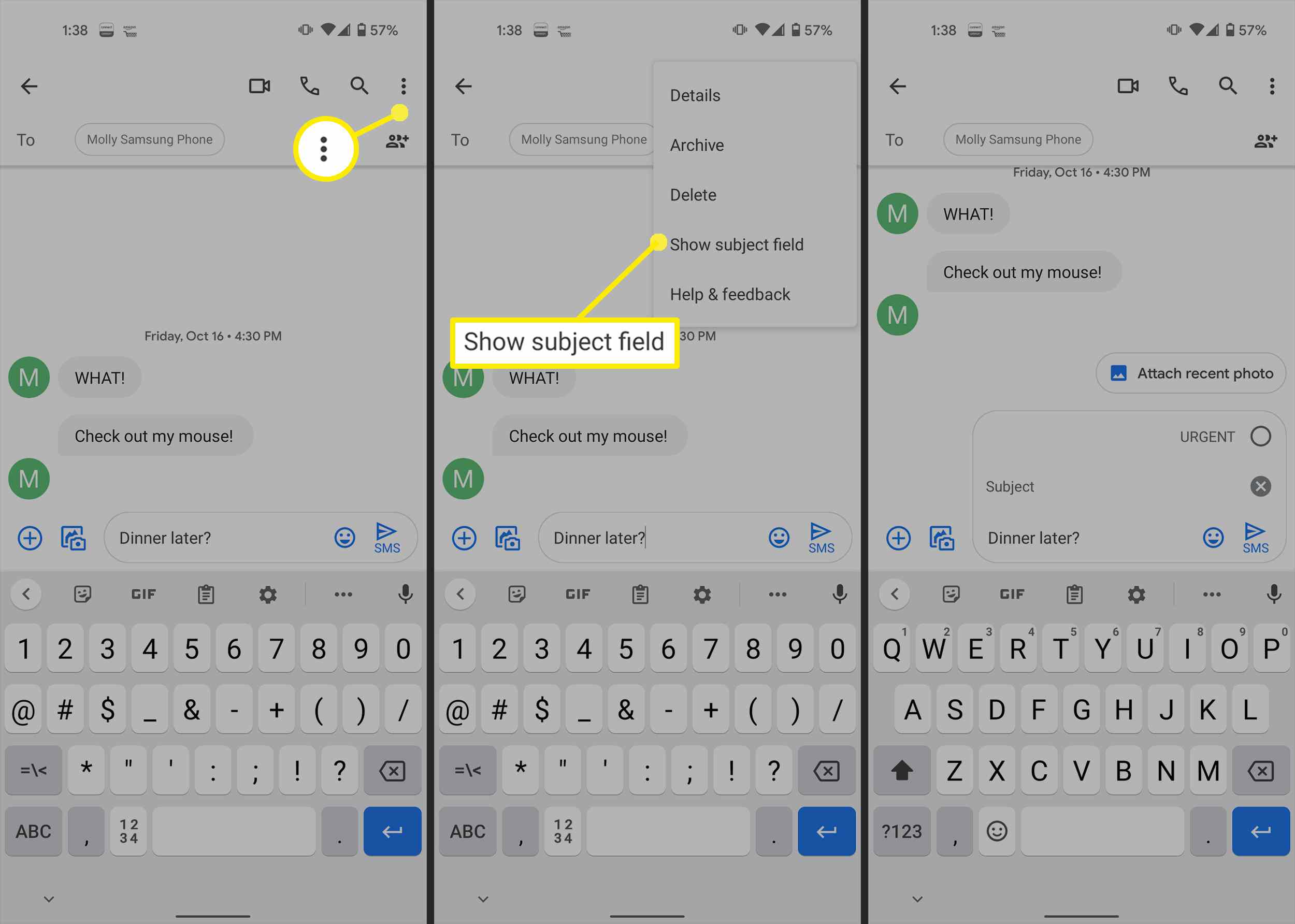
Om een onderwerp toe te voegen, tikt u op het menu met de drie stippen rechtsboven en selecteert u Toon onderwerpveld. Hier kun je het eventueel ook als urgent markeren.
Hoe plan je een sms op Samsung?
Samsung biedt ook een functie voor tekstplanning in zijn Berichten-app.
-
Stel een bericht op.
-
Tik op het plusteken links van het tekstveld.
-
Selecteer Gepland bericht.
-
Selecteer een datum en een tijd.
-
Kraan Gedaan.
-
Kraan Sturen inplannen.
-
Selecteer Schema later instellen om het als concept op te slaan zonder het te plannen.
-
Tik op het bericht om te annuleren en tik vervolgens op Verwijderen. Kraan Verwijderen nogmaals om te bevestigen.
-
Om het bericht te bewerken, tik erop en tik op Bewerk. Als je het meteen wilt verzenden, tik je op Nu verzenden.
-
Als je het opnieuw wilt plannen, moet je het verwijderen en opnieuw beginnen.